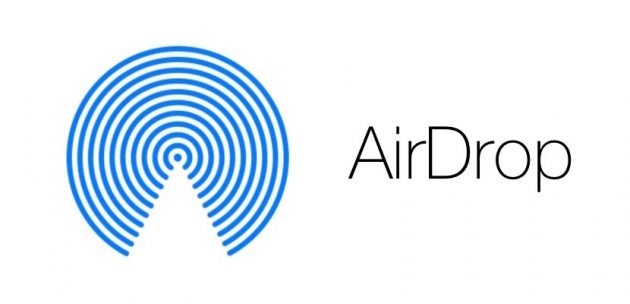Quando ancora non si parlava di veri e propri smartphone, il trasferimento file tramite Bluetooth era davvero una salvezza per tutti gli appassionati di tecnologia. Oggi invece, grazie alle centinaia di applicazioni e decine di servizi diversi, basta soltanto scegliere quello più comodo e adeguato alle circostanze. In particolare, oggi andremo quindi a vedere in che modo trasferire file tra due dispositivi Android velocemente e con semplicità.
Condivisione nelle vicinanze
Una delle caratteristiche esclusive e più amate di iOS è senza dubbio AirDrop, la quale consente proprio un trasferimento semplice e veloce tra device Apple. Anche Google ha quindi deciso di buttarsi nella mischia, rilasciando il servizio “Condivisione nelle vicinanze”. Essendo però un qualcosa di abbastanza recente, sarà necessario che il dispositivo disponga di determinate caratteristiche. In linea generale però, sarà sufficiente che abbia almeno installata la versione 6.0 di Android. Detto questo, vediamo come attivarla.
- Attivare il Bluetooth e la geolocalizzazione sul dispositivo
- Aprire l’app “Impostazioni”
- Continuare con “Google” (oppure “Account” e poi “Google”)
- Scegliere “Connessioni del dispositivo”
- Cliccare su “Condivisione nelle vicinanze” e poi su “Attiva”
Per condividere un file con un altro dispositivo Android bisognerà procedere nel seguente modo. Vi ricordiamo però che, come afferma il nome stesso, tale servizio funzionerà solo nel caso in cui i dispositivi siano vicini e in un raggio d’azione di massimo 5 metri.
- Attivare “Condivisione nelle vicinanze” su entrambi i dispositivi
- Aprire il file da inviare (foto, video, PDF, pagina web o altro)
- Cliccare sul tasto di condivisione (in genere con l’icona di un triangolo con tre punti agli angoli)
- Scegliere “Condivisione nelle vicinanze” (cliccare su “Attiva” se richiesto)
- Nella sezione “Ricerca di dispositivi nelle vicinanze”, selezionare io nome del dispositivo al quale inviare i file
- Confermare con “Invia”
- Sul dispositivo del ricevente apparirà un pop-up da confermare o rifiutare
- Attendere la fine del processo e cliccare su “Chiudi”
Se entrambi i dispositivi sono Xiaomi, vi consigliamo di provare anche la funzione “Mi Share”, un servizio analogo ad AirDrop e Condivisione nelle vicinanze, ma sviluppato dall’azienda cinese. Per attivarlo basterà aprire l’app “Impostazioni”, continuare con “Connessione e Condivisione”, poi con “Mi Share” e attivare “Mi Share” e “Attiva Mi Share automaticamente”.
A questo punto basterà cliccare sul tasto di condivisione sul file da inviare e procedere con l’opzione “Mi Share”. Ovviamente entrambi i dispositivi dovranno essere Xiaomi e dovranno avere attiva la funzione.
Files di Google: libera spazio sul telefono
Un altro metodo direttamente sviluppato da Google passa per l’applicazione gratuita “Files”, disponibile sul Play Store e molto utile anche per liberare la memoria occupata sul device. Si tratta di un semplicissimo file manager, all’interno del quale però, non manca anche un servizio di condivisione file.
- Aprire l’app “Files di Google” su entrambi i dispositivi
- Accedere alla sezione “Condividi” in basso a destra
- Continuare con “Invia”
- Sullo smartphone del destinatario cliccare invece su “Condividi” e poi “Ricevi”
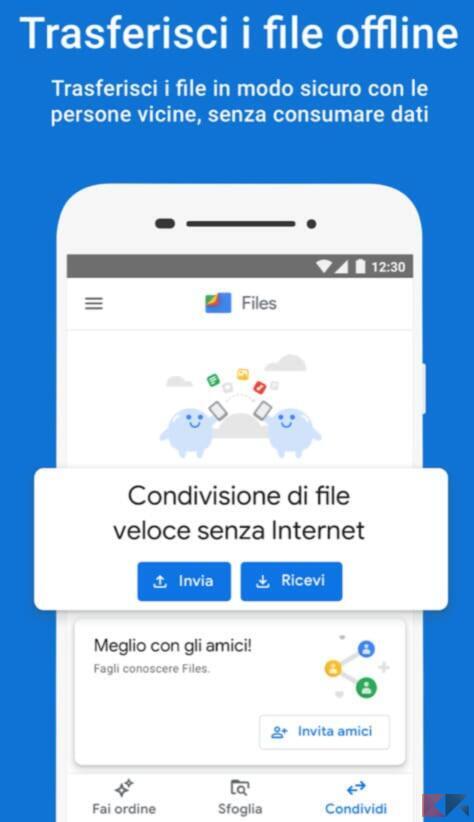
- Selezionare su entrambi i dispositivi il nome dell’altro dispositivo per avviare la connessione
- Scegliere i file da inviare sfruttando il file manager integrato e avviare la condivisione
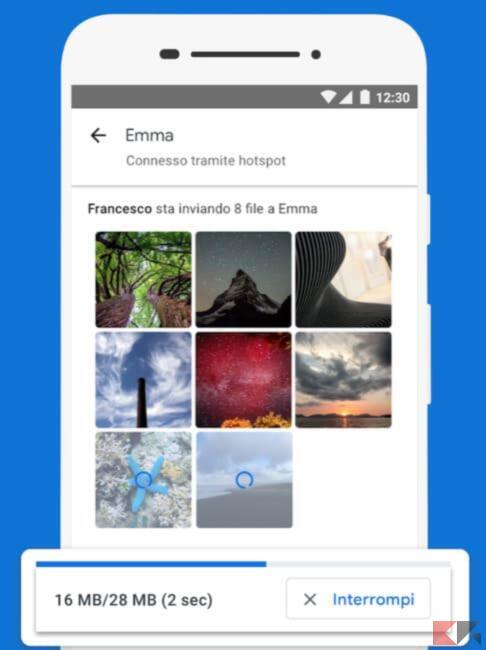
Applicazioni di terze parti
Nel caso in cui i metodi visti in precedenza non facciano al caso vostro, ecco alcune applicazioni gratuite di terze parti sviluppate proprio per consentire lo scambio dei file su smartphone Android. Tuttavia, vi ricordiamo che per tutti questi servizi bisognerà scaricare su entrambi i dispositivi l’applicazione interessata, altrimenti il trasferimento sarà impossibile.
Xender: condividi musica, video, Salva statuses
Una delle applicazioni gratuite pensate per il nostro scopo è “Xender”, disponibile ovviamente sul Play Store. Il suo funzionamento è abbastanza semplice e intuitivo e il supporto è esteso a praticamente qualsiasi tipo di file. Inoltre, lo stesso servizio è disponibile anche su PC, perciò si potrà utilizzare per lo scambio degli elementi anche tra computer e smartphone. Per facilitare ulteriormente le operazioni da eseguire, gli sviluppatori hanno aggiunto il supporto a ben 32 lingue, in modo da evitare eventuali problemi o fraintendimenti.
Super condivisione: trasferimento file Wifi
Tra le alternative migliori e più semplici da utilizzare, troviamo “Super condivisione”, anch’essa gratuita sul Play Store. Le funzionalità sono sostanzialmente le stesse, in quanto il supporto alla tipologia di file da condividere è totale e non manca neppure il servizio HTTP per computer. Inoltre, questa consente anche di effettuare il backup delle applicazioni installate sullo smartphone sfruttando una SdCard.
Dubbi o problemi? Vi aiutiamo noi
Puoi scoprire contenuti esclusivi ed ottenere supporto seguendo i canali Youtube, TikTok o Instagram del nostro fondatore Gaetano Abatemarco. Se hai Telegram vuoi rimanere sempre aggiornato, iscriviti al nostro canale Telegram.